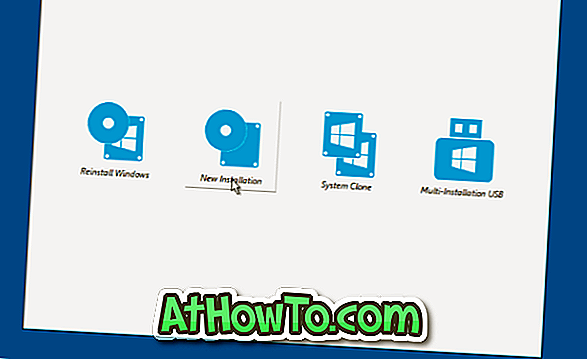Хотя пользователи ПК создавали мультиустановочные Windows DVD / USB или мультизагрузочные Windows USB / DVD со времен Windows XP, мультизагрузочная или мультиустановочная USB является новой концепцией для большинства пользователей ПК.
Что такое мультиустановка или мультизагрузка Windows USB?
Мультизагрузочная или мультиустановочная Windows USB позволяет устанавливать несколько версий операционной системы Windows с одного USB-накопителя. Это означает, что если вы используете две версии операционной системы Windows на своих ПК, вы можете создать загрузочный USB-диск, содержащий две версии операционной системы Windows.
Например, вы можете установить Windows 7/10 и Windows 8.1 с одного USB-накопителя. Или вы можете подготовить USB-накопитель, содержащий установочные файлы Windows 7 и Windows XP.
Создание мультиустановочного USB на Windows 10 или более ранних версиях
Это не первый раз, когда мы говорим о мультиустановке Windows USB здесь, в IntoWindows. Ранее мы рассмотрели несколько руководств по подготовке мультизагрузочной Windows USB с использованием сценариев и утилит.
До этого, если вы хотели создать мультиустановочную Windows USB, нам нужно было использовать инструмент под названием WinSetupFromUSB. С сегодняшнего дня можно использовать другую отличную утилиту под названием WinToHDD для создания мультиустановочной Windows USB.
WinToHDD - это бесплатный инструмент, разработанный, чтобы помочь пользователям ПК легко устанавливать и переустанавливать операционную систему Windows. 2.3 и более поздние версии WinToHDD поддерживают создание мультиустановочных USB-накопителей Windows, что упрощает пользователям ПК установку нескольких версий операционной системы Windows с одного USB-накопителя.
WinToHDD всегда была простой в использовании утилитой. Но если вы впервые используете этот инструмент для подготовки мультиустановочной Windows USB, следуйте приведенным ниже инструкциям.
Шаг 1: Первый шаг - загрузить последнюю версию WinToHDD. Как уже говорилось ранее, обязательно загрузите 2.3 или более поздние версии, так как предыдущие версии не предлагают эту функцию.
Шаг 2: Подключите USB-накопитель, который вы хотите сделать мультиустановкой Windows USB, и сделайте резервную копию всех данных в безопасном месте, так как диск будет удален во время процесса. Поэтому обязательно сделайте резервную копию всего с USB-накопителя.
Шаг 3: Запустите WinToHDD. На главном экране выберите вариант USB с несколькими установками .

Шаг 4: Выберите свой USB-накопитель. Нажмите кнопку «Да», когда появится диалоговое окно с подтверждением «Выбранное устройство необходимо отформатировать. Вы уверены, что хотите продолжить? ».
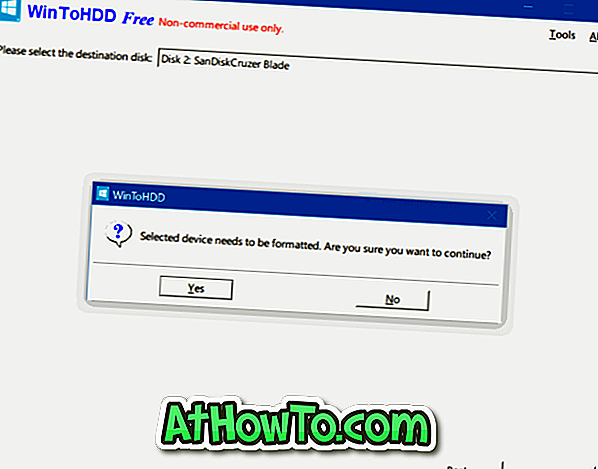
WinToHDD начнет форматирование диска.
Шаг 5: После завершения форматирования вы увидите следующий экран. Выбирает загрузочный и системный раздел, но перед нажатием кнопки «Далее» убедитесь, что оба параметра указаны верно. Если вы не уверены, что такое загрузочный и системный раздел, нажмите ссылку «Что такое системный раздел и загрузочный раздел?».
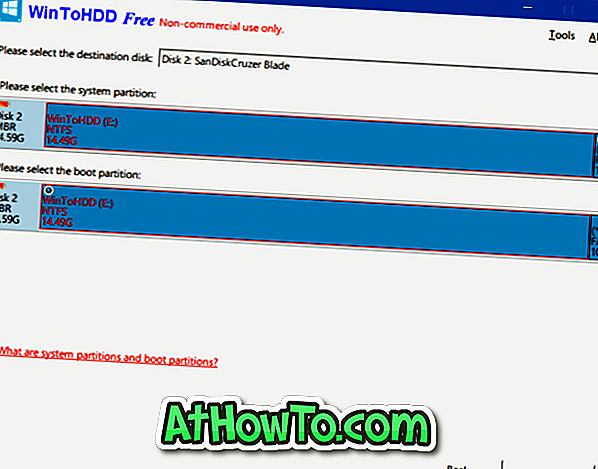
Шаг 6: WinToHDD теперь начнет создавать загрузочный носитель. Этот процесс может занять до пяти минут.
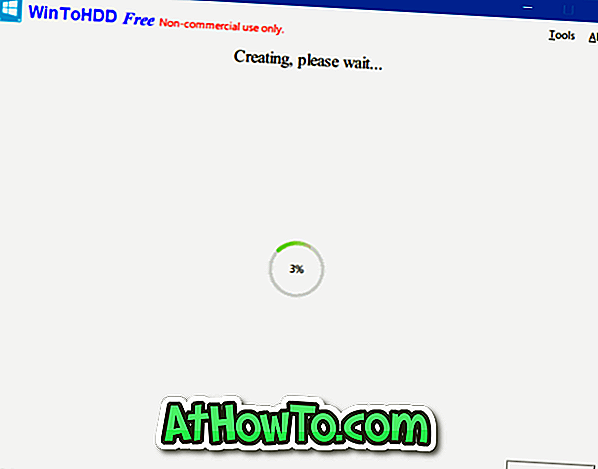
Шаг 7. После этого вы можете скопировать ISO-образы Windows 10, Windows 8, Windows 8.1, Windows 7 в корневой каталог USB-накопителя, чтобы сделать его многоустановочным.
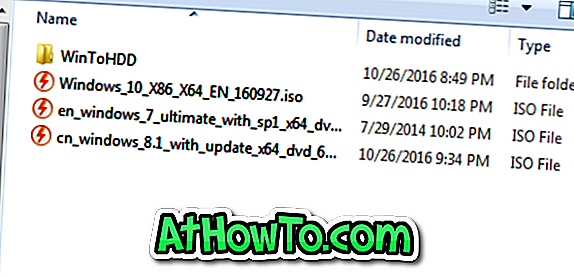
Шаг 8: Чтобы использовать мультиустановочный USB-накопитель, загрузитесь с загрузочного USB-устройства, выберите, является ли ваш компьютер 64-разрядным или 32-разрядным, нажмите «Новая установка» или «Переустановить Windows», а затем следуйте инструкциям на экране для установки.